Cách hiển thị lịch âm trên Windows 11, giúp bạn theo dõi nhanh các ngày lễ truyền thống
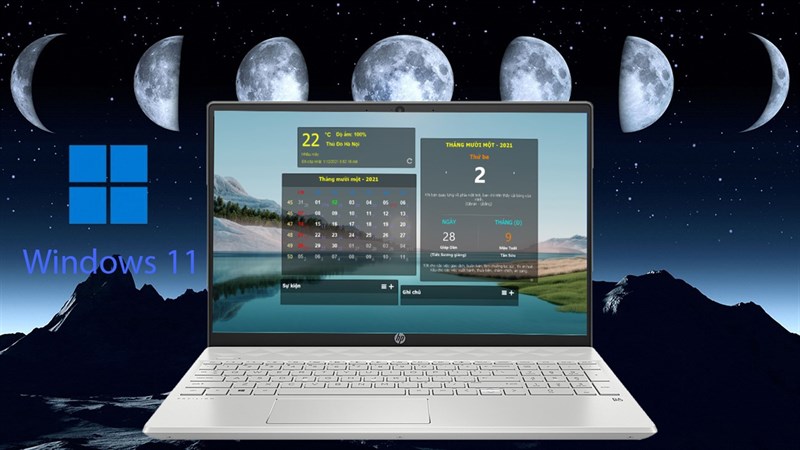
Đa số các thiết bị điện tử phổ biến như điện thoại hay máy tính đều không có sẵn lịch âm, chẳng hạn như lịch âm 2022 mà bạn phải từ cài đặt bên ngoài vào. Vì thế trong bài viết này, mình sẽ mang tới cho các bạn một cách hiển thị lịch âm trên Windows 11 cực kỳ đẹp mắt, giúp bạn sắp xếp thời gian của mình một cách dễ dàng.
Cách hiển thị lịch âm trên Windows 11
Đầu tiên, bạn cần truy cập vào trang web bên dưới và tải về phần mềm CalendarDC hoàn toàn miễn phí.
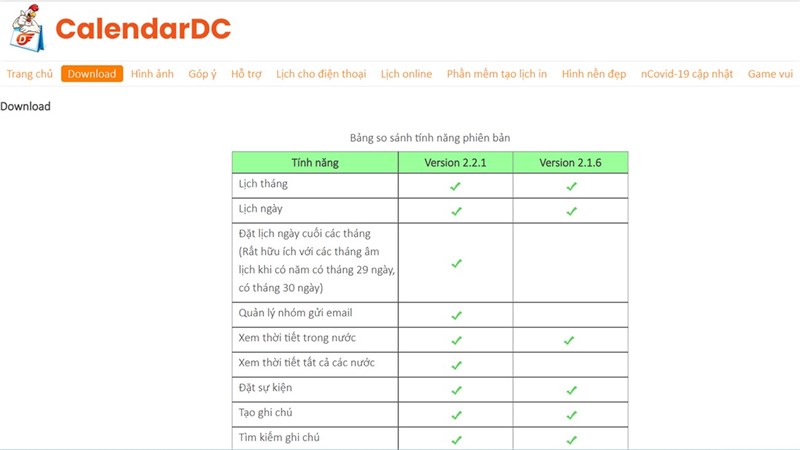
Bước 1: Bạn mở file cài đặt lên và cài đặt như những ứng dụng khác.
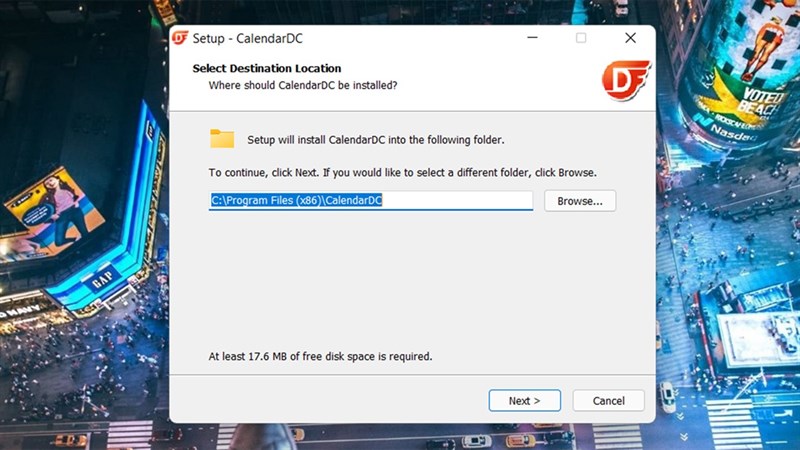
Bước 2: Sau khi cài đặt xong bạn mở ứng dụng lên và chọn Tiếng Việt.
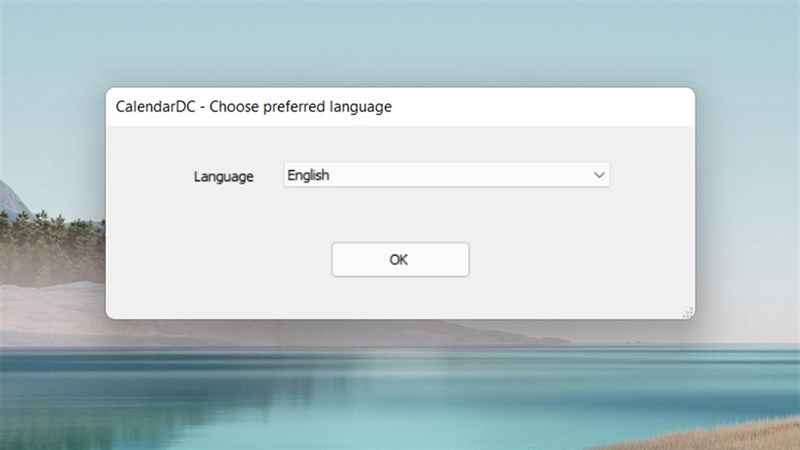
Bạn chọn tiếp vào quốc gia Việt Nam và Thủ đô Hà Nội nhé.
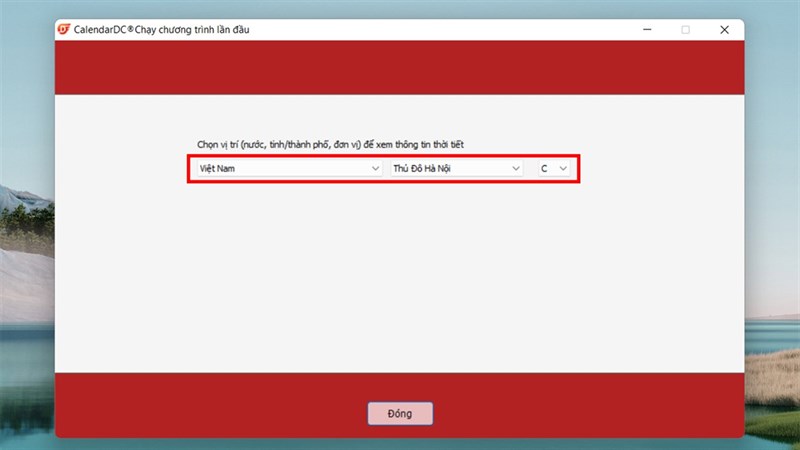
Bước 3: Ngay sau đó, các Widget sẽ hiện ra và bạn có thể điều chỉnh kích cỡ của chúng.
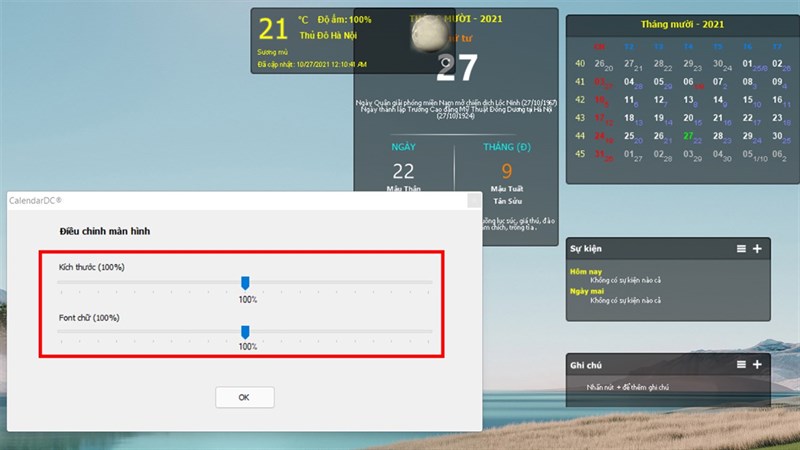
Bước 4: Lúc này sẽ có biểu tượng của CalendarDC ở dưới System Tray. Bạn phải chuột chọn vào Tra cứu ngày âm-dương.

Và chọn tiếp vào thuộc tính để tùy chọn các thời gian hiển thị lịch âm 2022.
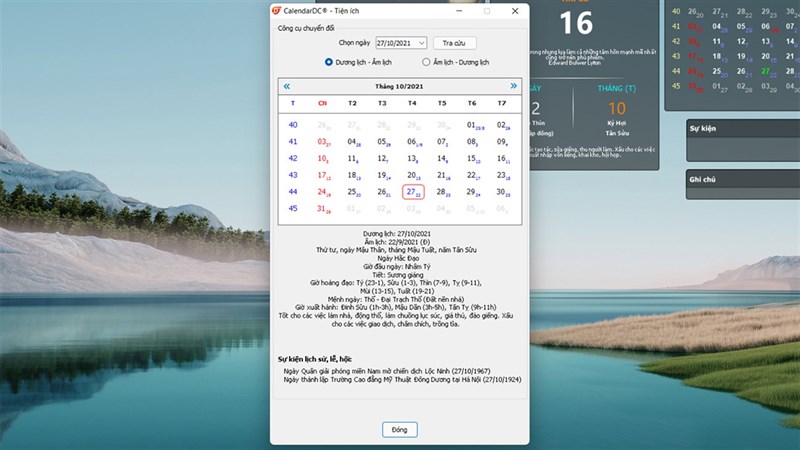
Bước 5: Ngoài ra, bạn còn có thể xem các ngày trong tháng bằng cách chọn vào tra cứu ngày âm dương và xem các mốc thời gian trong tương lai.
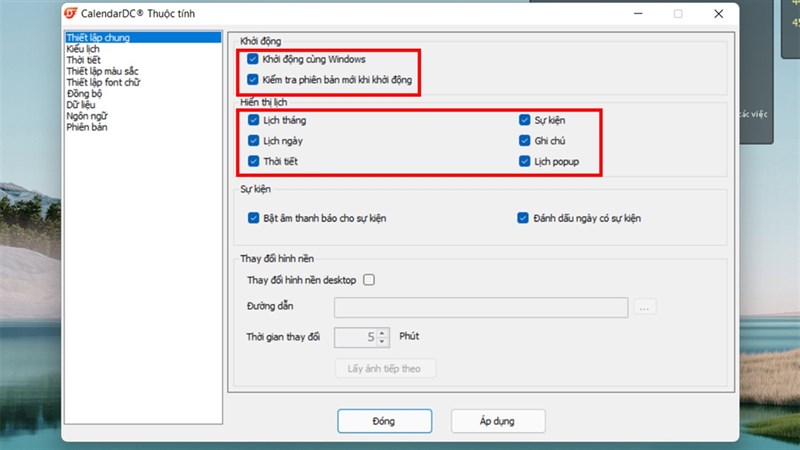
Bạn đã cài được lịch âm lên Windows 11 chưa? Nếu thấy bài viết hữu ích cho mình xin một like và một share nhé. Rất cảm ơn các bạn đã xem bài viết.
Xem thêm :
- Hướng dẫn cách bật Sleeping Tabs trên Google Chrome
- Cách bật tắt chế độ tường lửa (Firewall) trên Windows 11
- Cách cài tiếng Việt cho Windows 11 để sử dụng máy tính dễ dàng hơn






















































































ĐĂNG NHẬP
Hãy đăng nhập để comment, theo dõi các hồ sơ cá nhân và sử dụng dịch vụ nâng cao khác trên trang Tin Công Nghệ của
Thế Giới Di Động
Tất cả thông tin người dùng được bảo mật theo quy định của pháp luật Việt Nam. Khi bạn đăng nhập, bạn đồng ý với Các điều khoản sử dụng và Thoả thuận về cung cấp và sử dụng Mạng Xã Hội.